
寝転がってPS2をプレイする!実現構想を練るの巻き(その7前編)
どうも僕です。
前回、PS2本体をDVD/CDなしで
ゲーム起動するための設定とかアレコレやりました。
結果、USBメモリに入れたゲームを起動すると
ゲームは起動するけど、
USB1.1規格のために転送速度が遅くて
ムービーがプツプツ途切れてしまう現象に遭遇しました。
これを解消する鍵は、PS2のメモリカードなんです。
そう、
もともと備えているメモリカードスロットが転送速度が
USB1.1規格の転送速度を上回るらしいです!
これはPS2実機をコンパクト携帯ゲーム機化(DVD/CDレス)に
するための大切な要素ですので検証しましょう!
メモリーカード「MX4SIO」について
メモリカードに予め色々書き込む必要があることと
ゲームを格納するために容量も必要になります。
そこで、SDカードが挿せるメモリーカードの登場です。

これにSDカードを挿すので、
そのSDカードに吸い出したPS2ソフトを入れます。
ただし、MX4SIOとSDカードに相性があります!
かなりの曲者です!!!
必ず指定のメーカ(KIOXIAやSamsungが認識率高め)が
OKなわけでもないっす。
自分は以下のKIOXIAのSDカードを購入したんですが
認識しません。えぇ、まったく。
一説によるとロット単位でも違うみたいで、
とにかく、「SanDisk」はダメみたい。
以下の表が猛者たちの足跡となっていて、
KIOXIAもOK率は高いが一部NGらしく、種類ではなくロットっぽい。
わけわかめなんだけども、
悔しいのでKIOXIAのmicro SDカード32GBを購入した。
(小さいほうね!)

下記記事「FMCBインストール」まで終わっていることを前提に
この先は記事を進めます。
OPLインストール
すでにFMCBがインストールされたメモリカード*と
USBメモリを用意します。
*上記リンク「FMCBインストール」参照

USBメモリをフォーマットしよう。

形式は「FAT32」です。
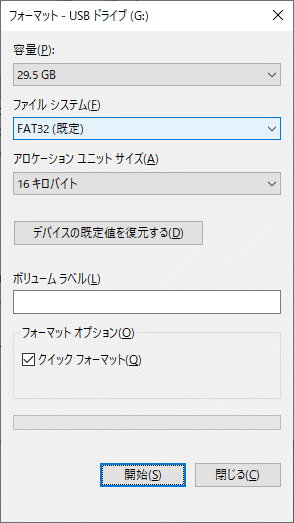
OKしよう。
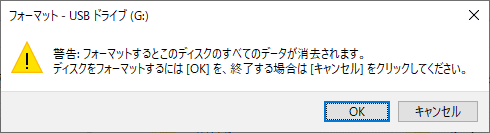
フォーマット完了!
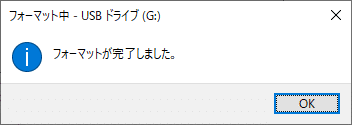
OPLを以下からダウンロード。
現在はv1.1.0が最新版なので
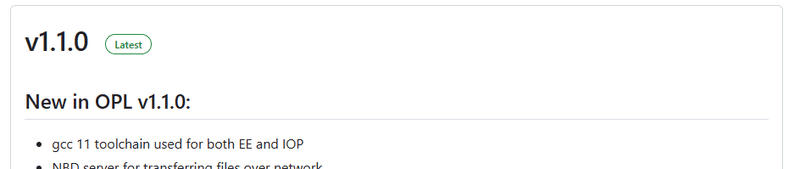
以下からダウンロード

解凍しよう。
*解凍には7ZIPが必要です
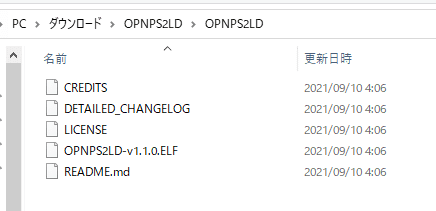
ELFファイルだけ、USBメモリにコピーしよう。

FMCBがインストール済みメモリーカードとUSBメモリをPS2に挿入し、
PS2起動する

FMCBメニューから「LaunchELF」を選択する。

〇ボタンでFileBrowserを選択する。

mass:/を選択して〇ボタンを押す。

USBメモリにある「OPNPS2LD-v1.1.0.ELF」を選択し、R1ボタンを押す。

Cutを選択して、〇ボタンを押す。
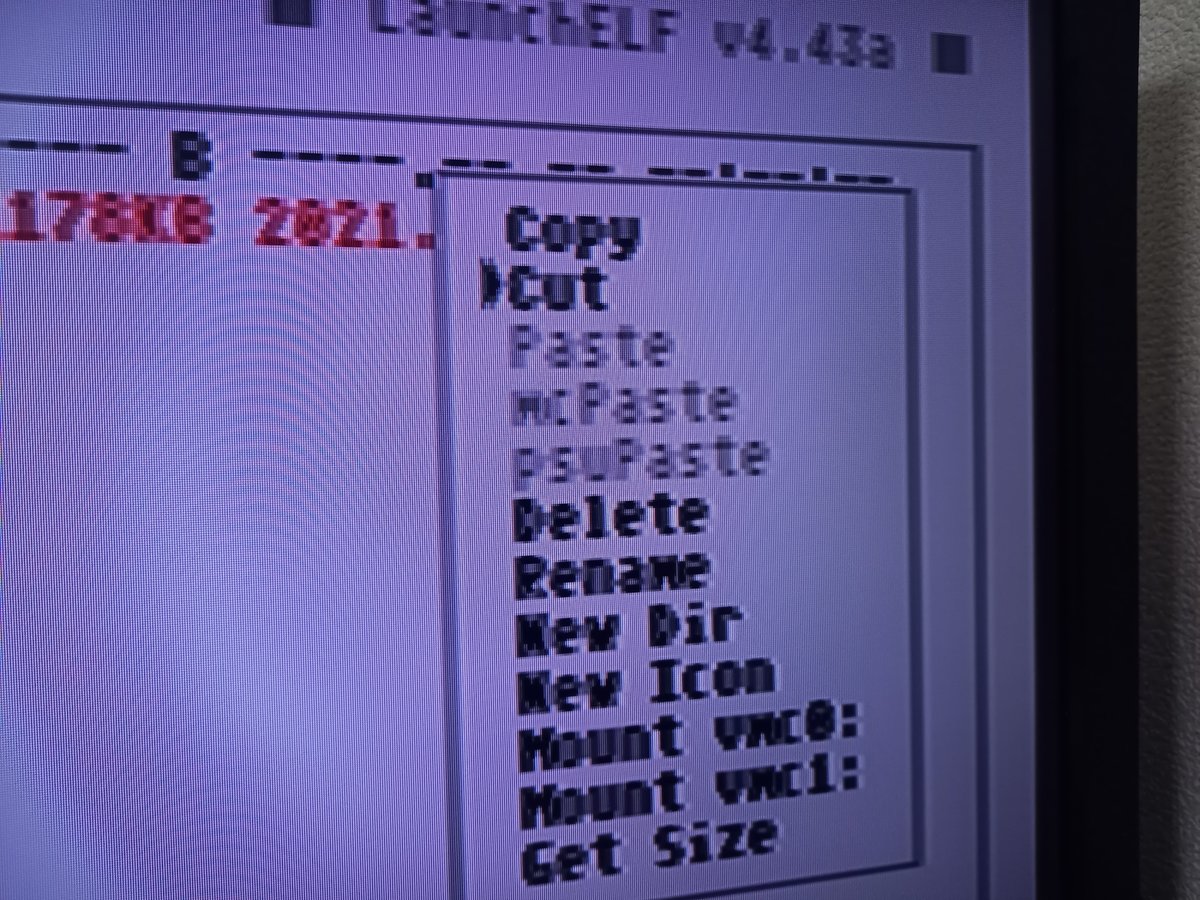
Copied to the Clipboardと表示されたら、../を選択して〇ボタンを押す。
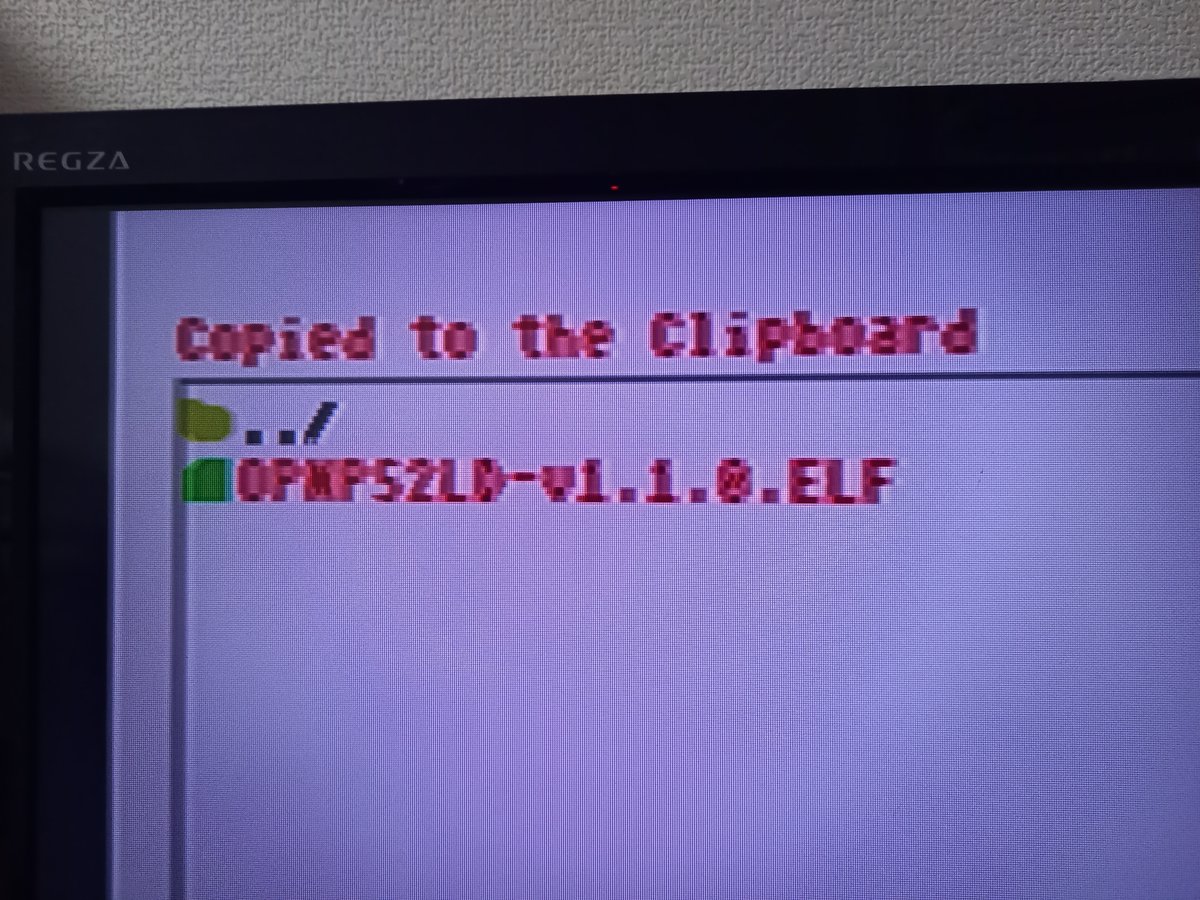
mc0:/を選択して、〇ボタンを押す。
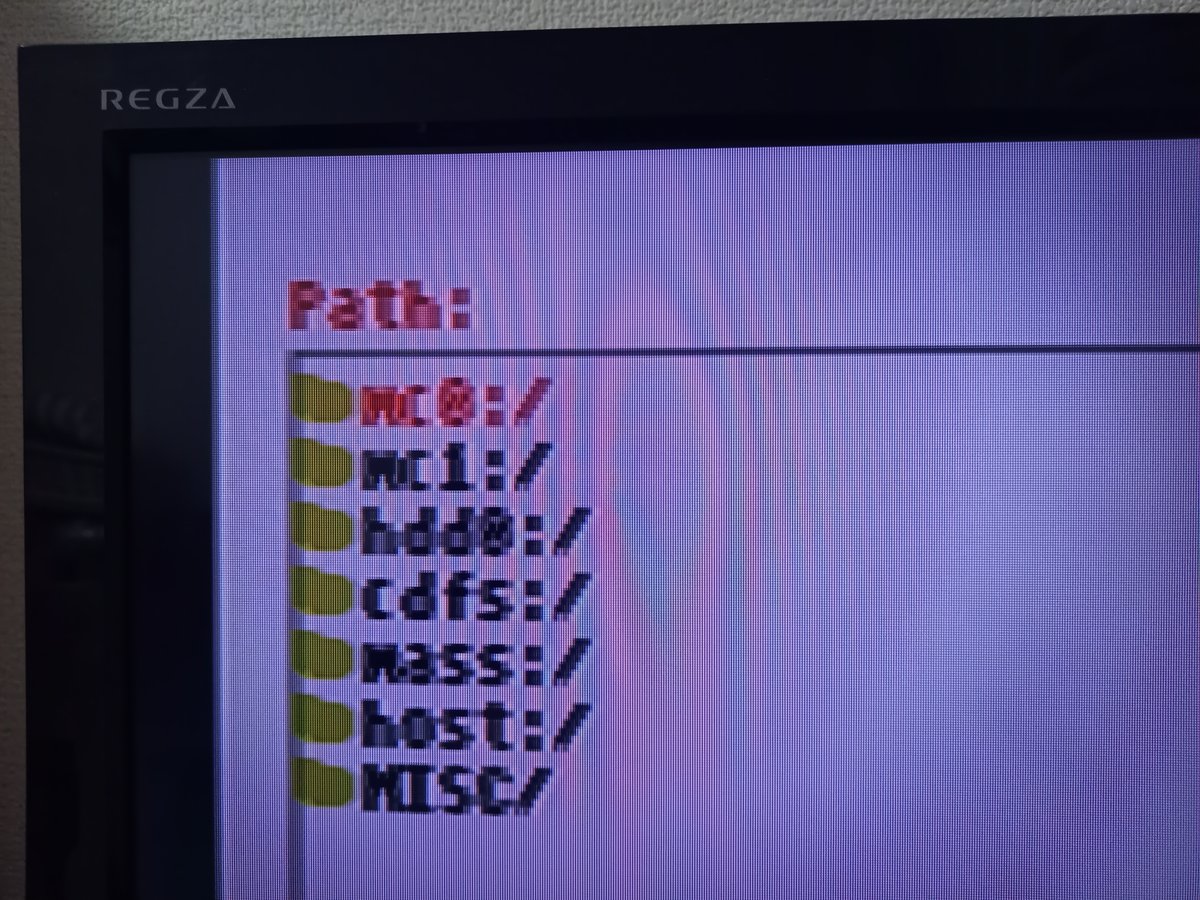
BOOT/を選択して、〇ボタンを押す。
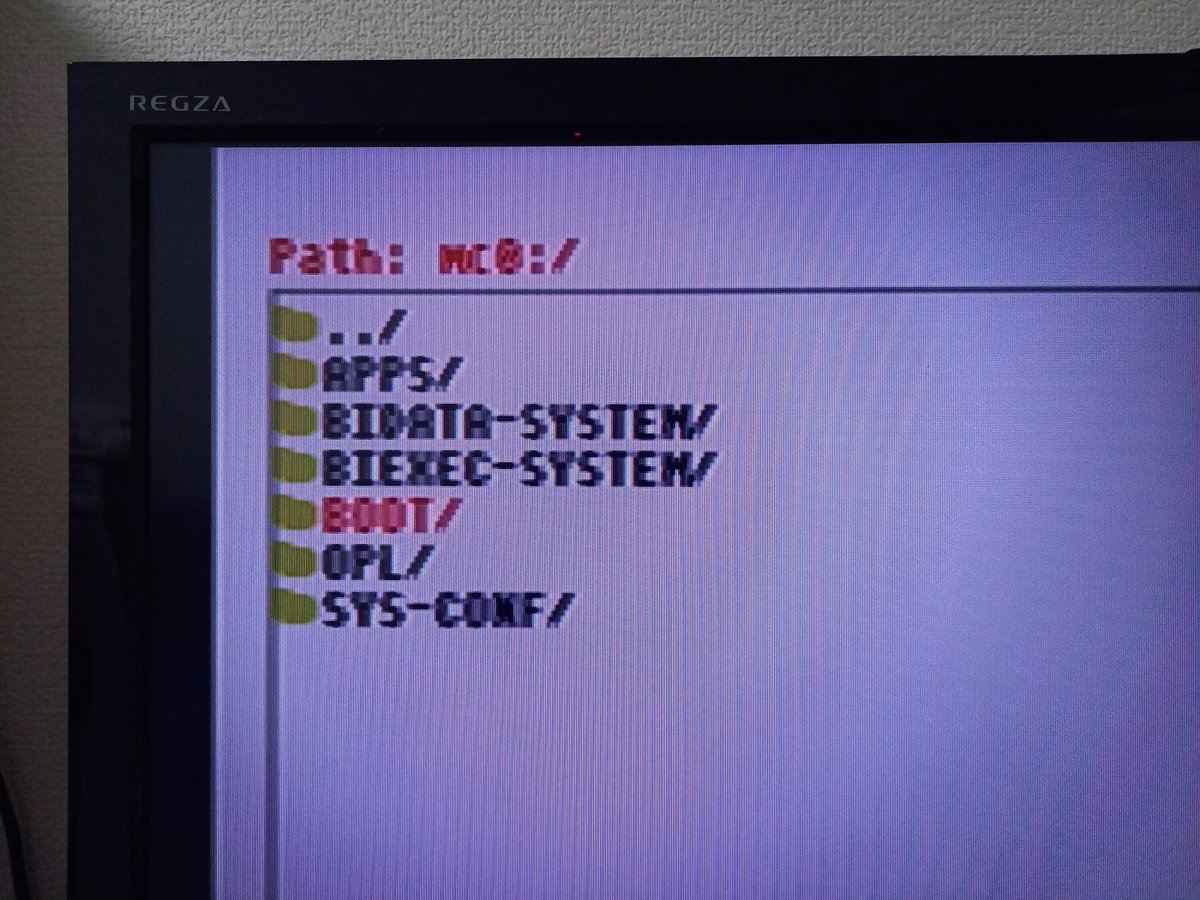
R1ボタンを押す。

Pasteを選択して、〇ボタンを押す。
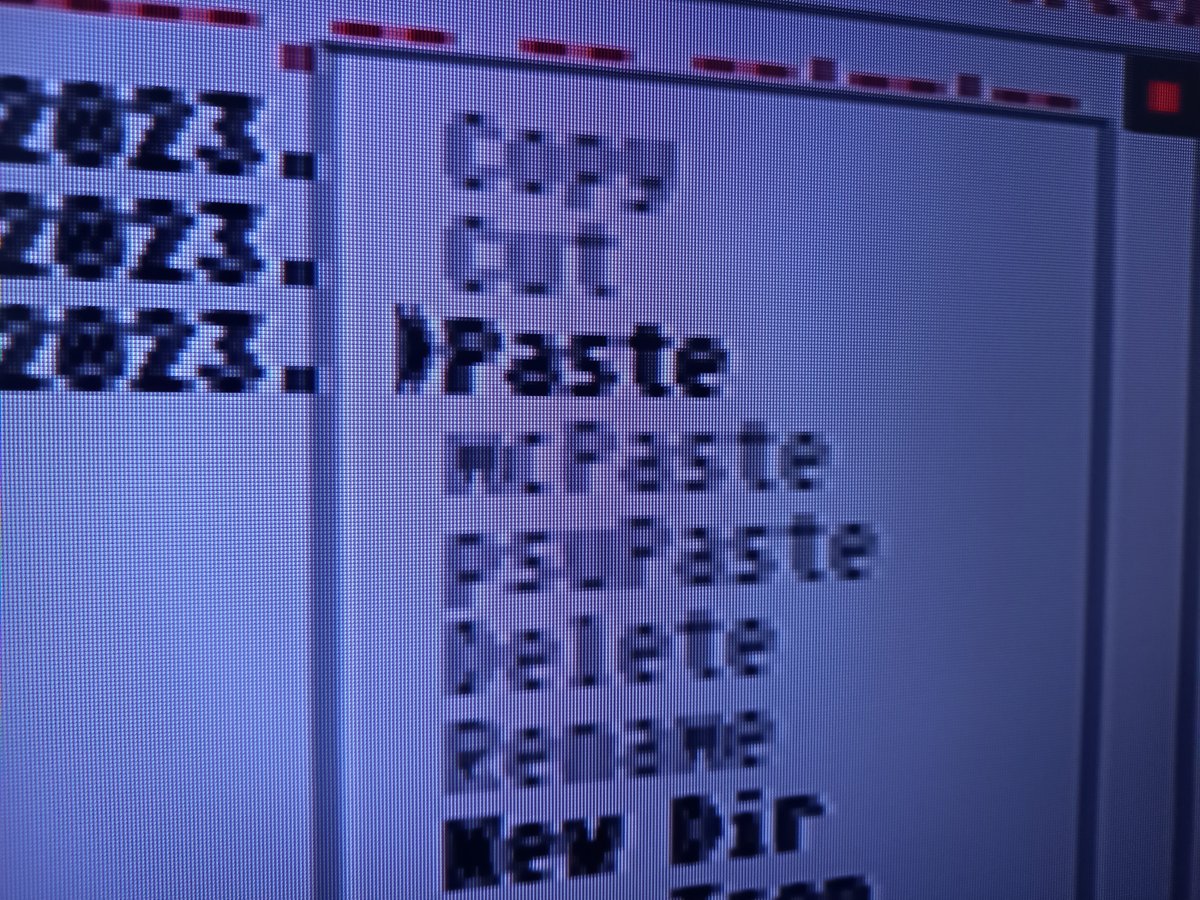
USBメモリからメモリカード内のBOOTフォルダに移動中・・・

無事移動が終わったので、SELECTボタンで終了しよう。
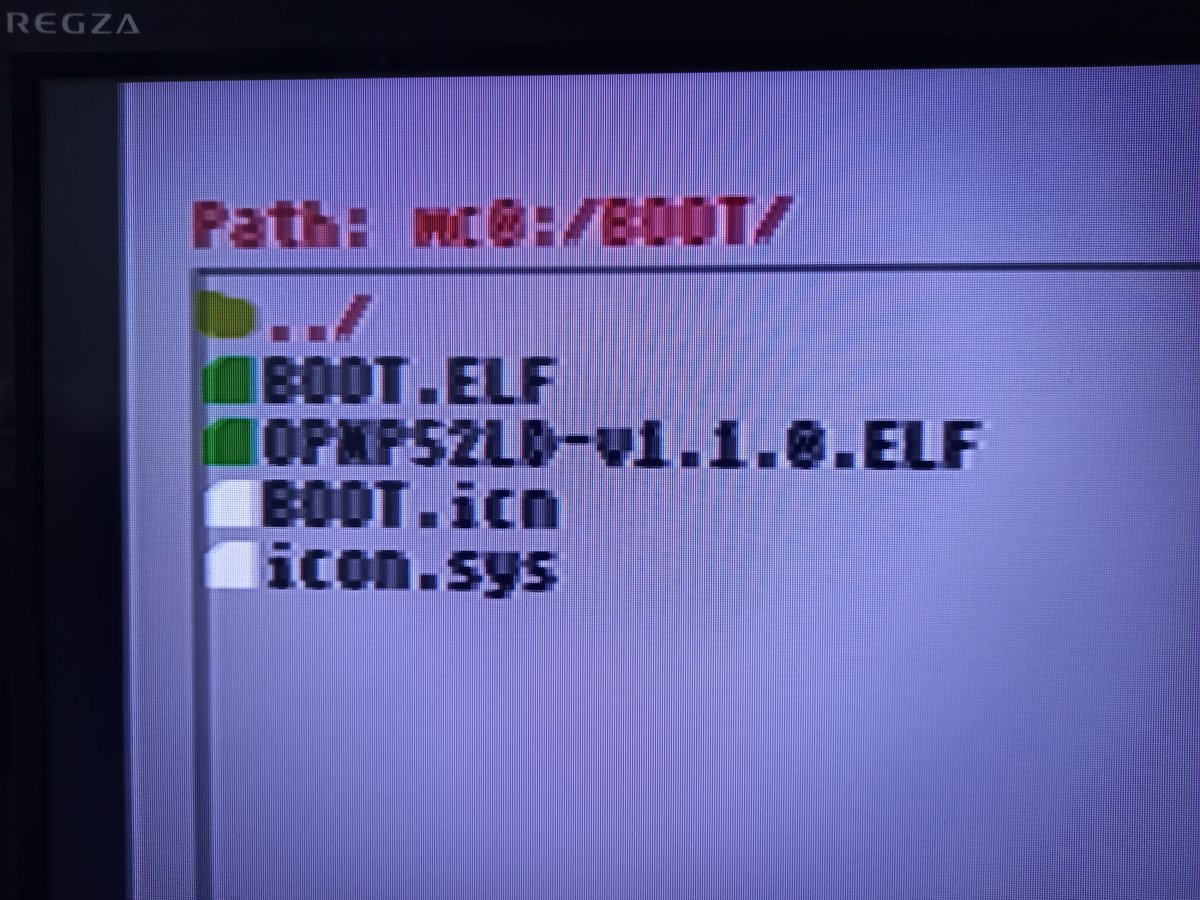
この画面に戻るのでPS2のリセットボタンを押す。
(電源ボタンをぽちっと押す)

FMCBメニューOPL追加
FMCBメニューから「Free MCBOOT Configurator」を選択する。

〇ボタンを押す。
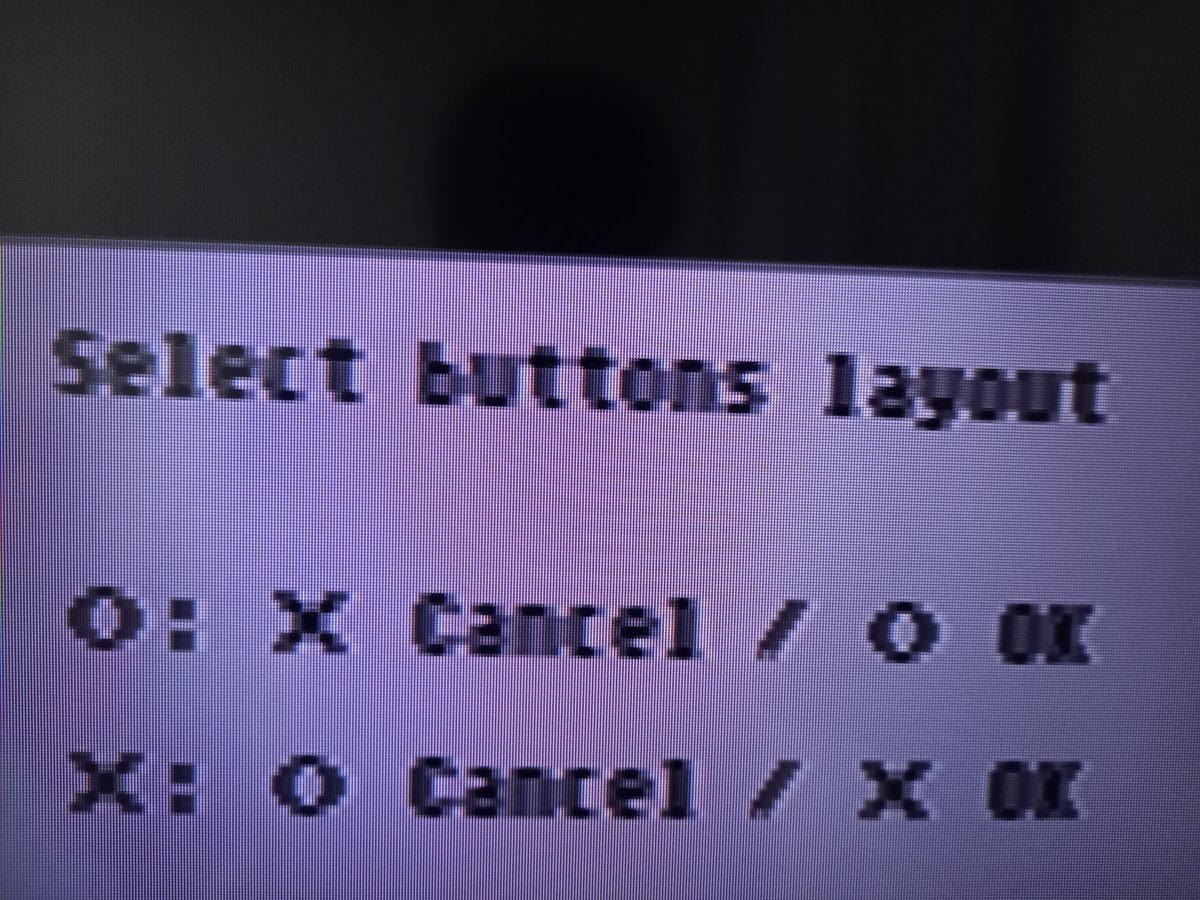
Configure OSDSYS options.を選択し、〇ボタンを押す。
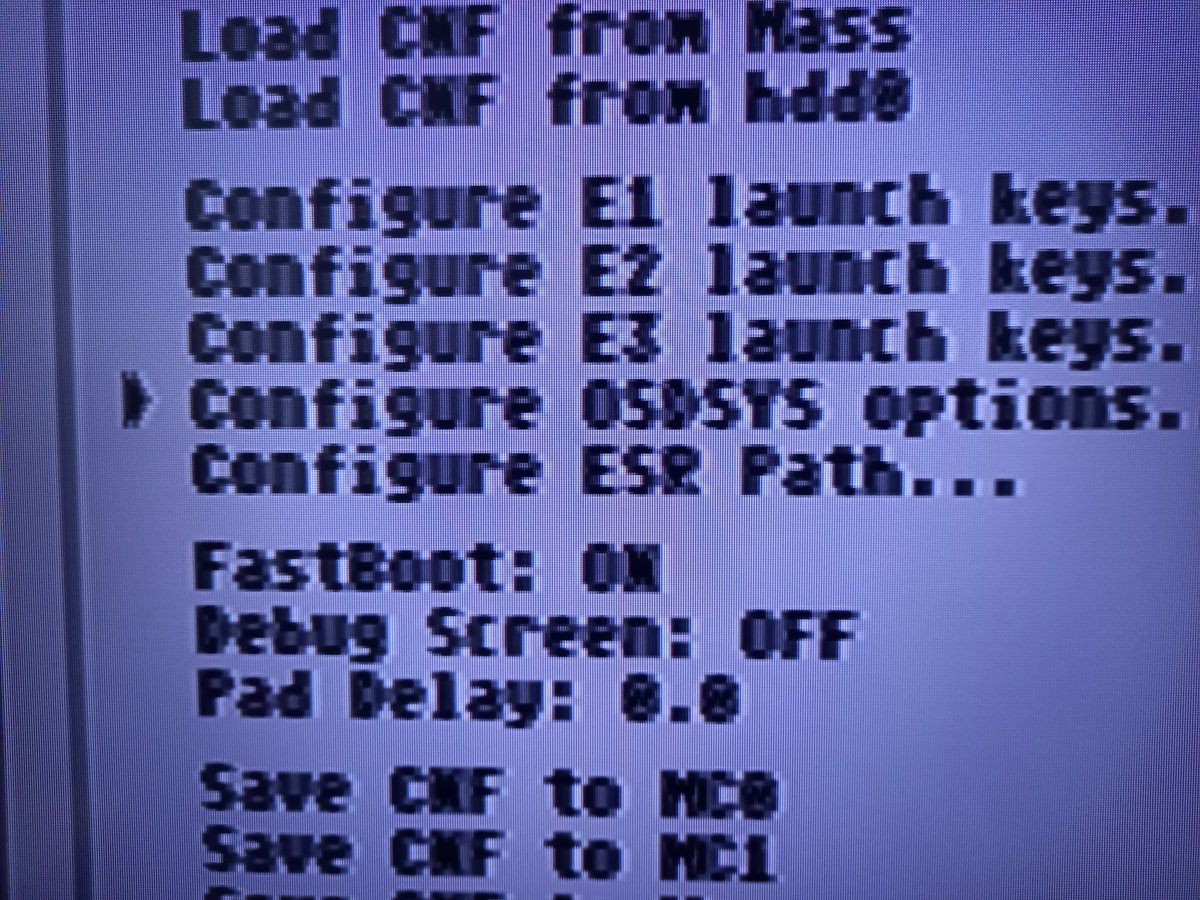
Configure Itemで右を2回押し、

3 : HD Loaderを選択し、〇ボタンを押す。
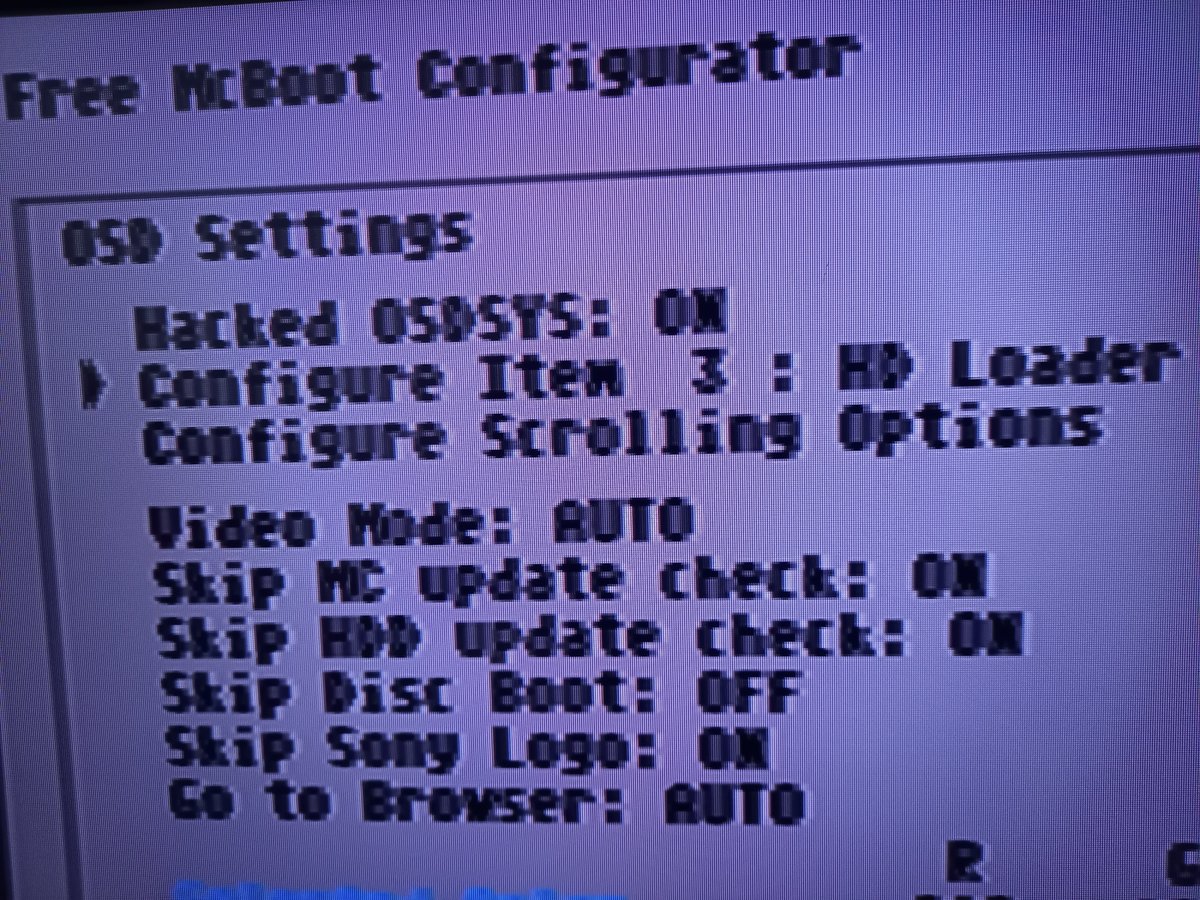
Nameで〇ボタンを押す。

「OPL」に書き換えて、下にあるOKを選択して〇ボタンを押す。

Path1~3を選択しては、×ボタンでクリアしてから、
再度Path1を選択して、〇ボタンを押す。

mc0:/を選択して、〇ボタンを押す。
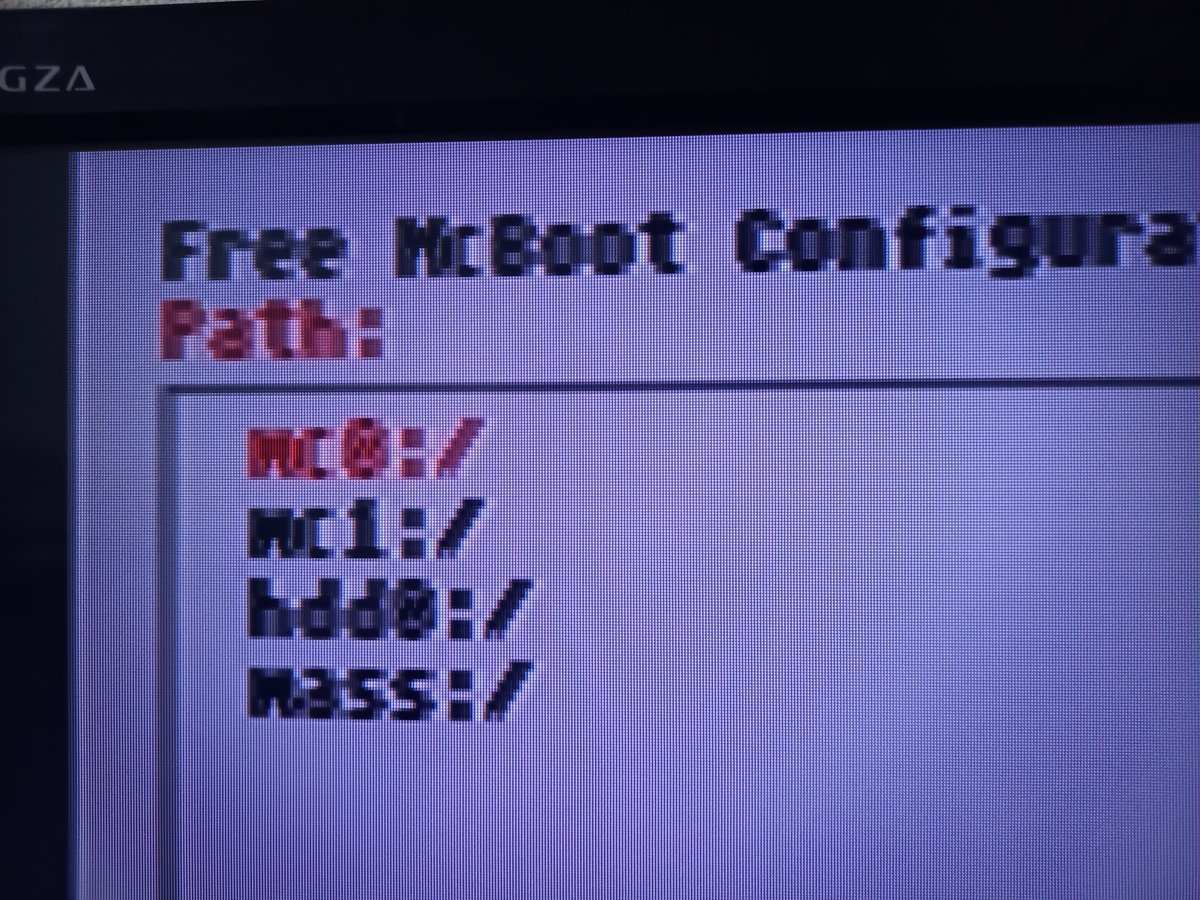
BOOT:/を選択して、〇ボタンを押す。
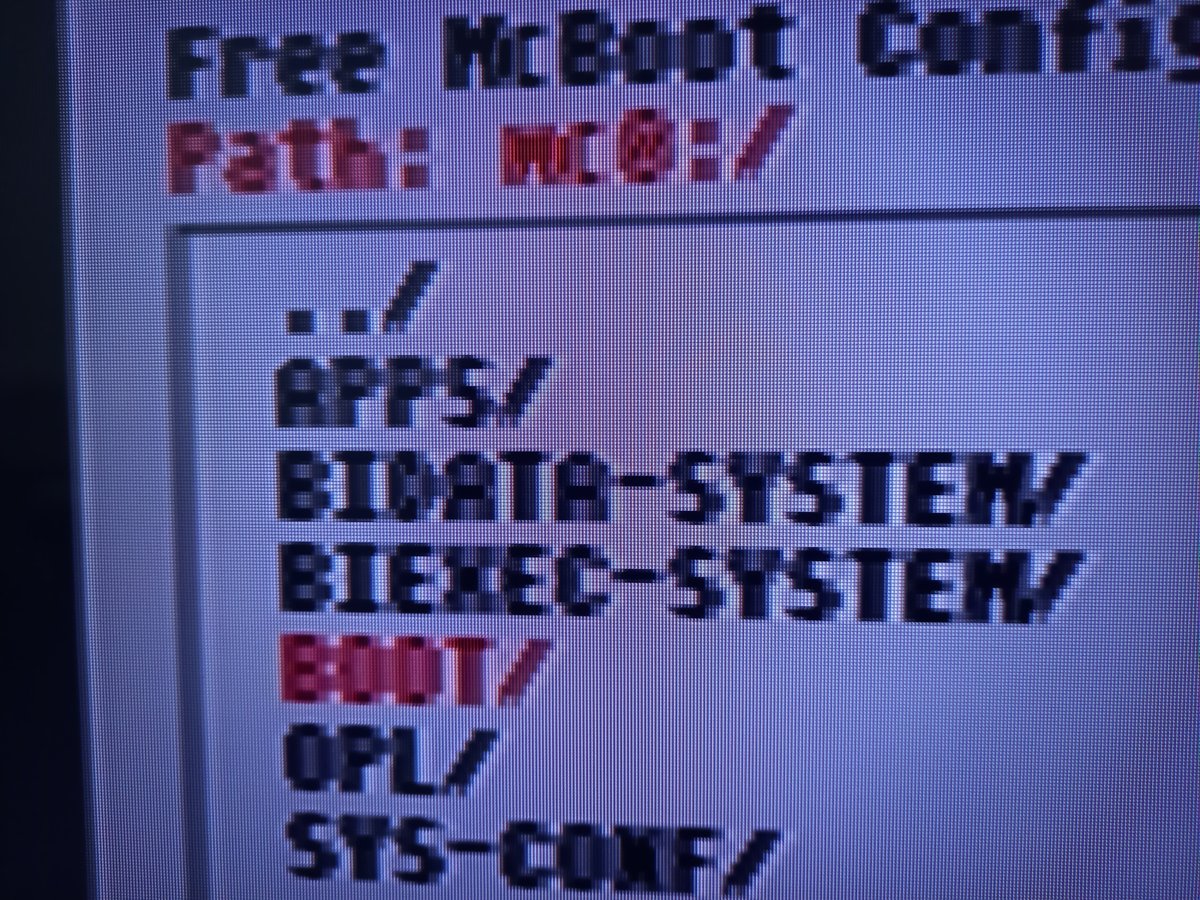
OPNPS2LD-v1.1.0.ELFを選択して、〇ボタンを押す。
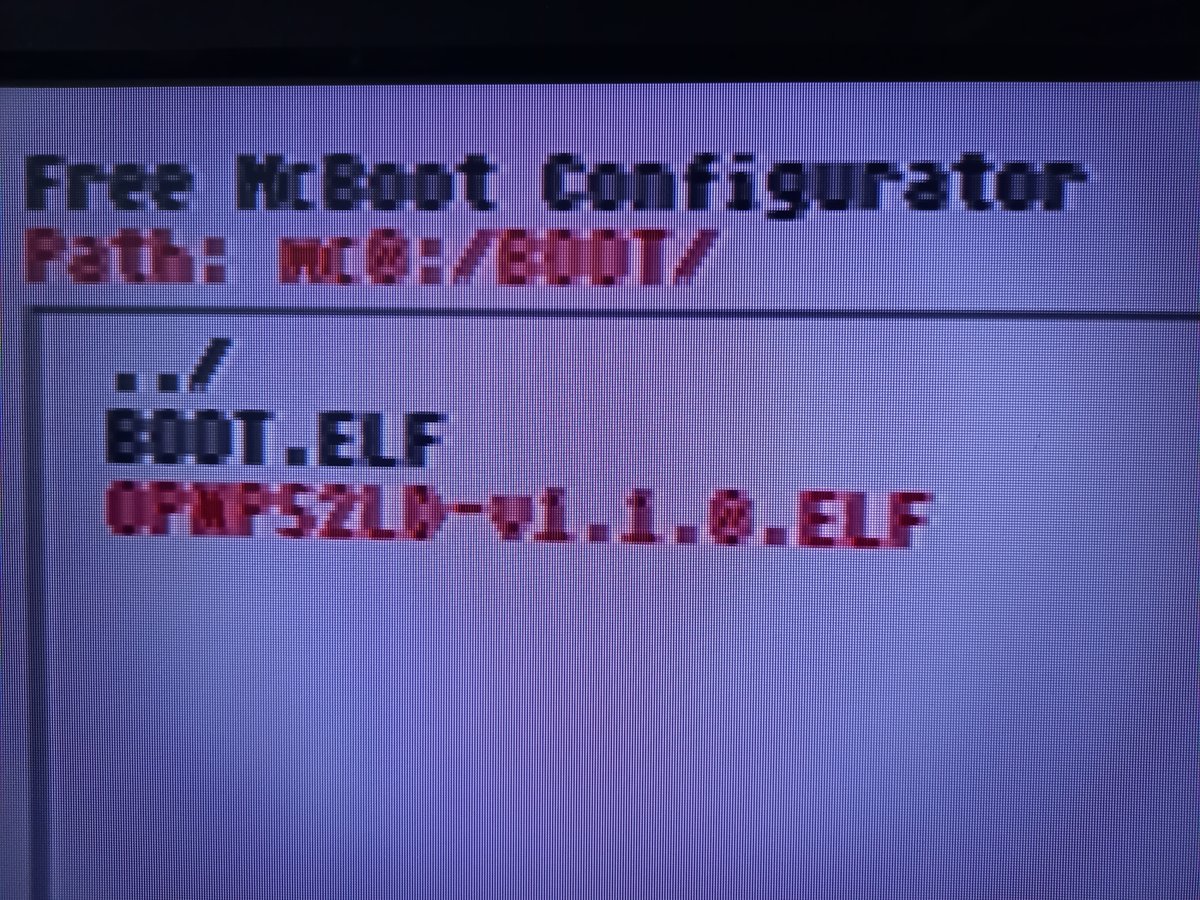
Path1にmc0/BOOT/OPNPS2LD-v1.1.0.ELFが表示されていることを確認し、
Returnを選択して、〇ボタンを押す。

前のメニューに戻るから、Returnを選択して、〇ボタンを押す。

Save CNF to MC0を選択して、〇ボタンを押す。

Saved mc0:/SYS-CONF/FREEMCB.CNFと表示されていることを確認し、

Exitを選択して、〇ボタンを押す。

×ボタンを押す。

FMCBメニューにOPLが足されていることを確認しよう。

USBメモリを抜いて、PS2をシャットダウンしよう。
*メモリカードのみ刺さった状態

OPL初期設定
FMCB化したメモリカードのみ挿さった状態のPS2を起動しよう。

FMCBが起動するのでOPLを選択しよう。

Settingで〇ボタンを押す。
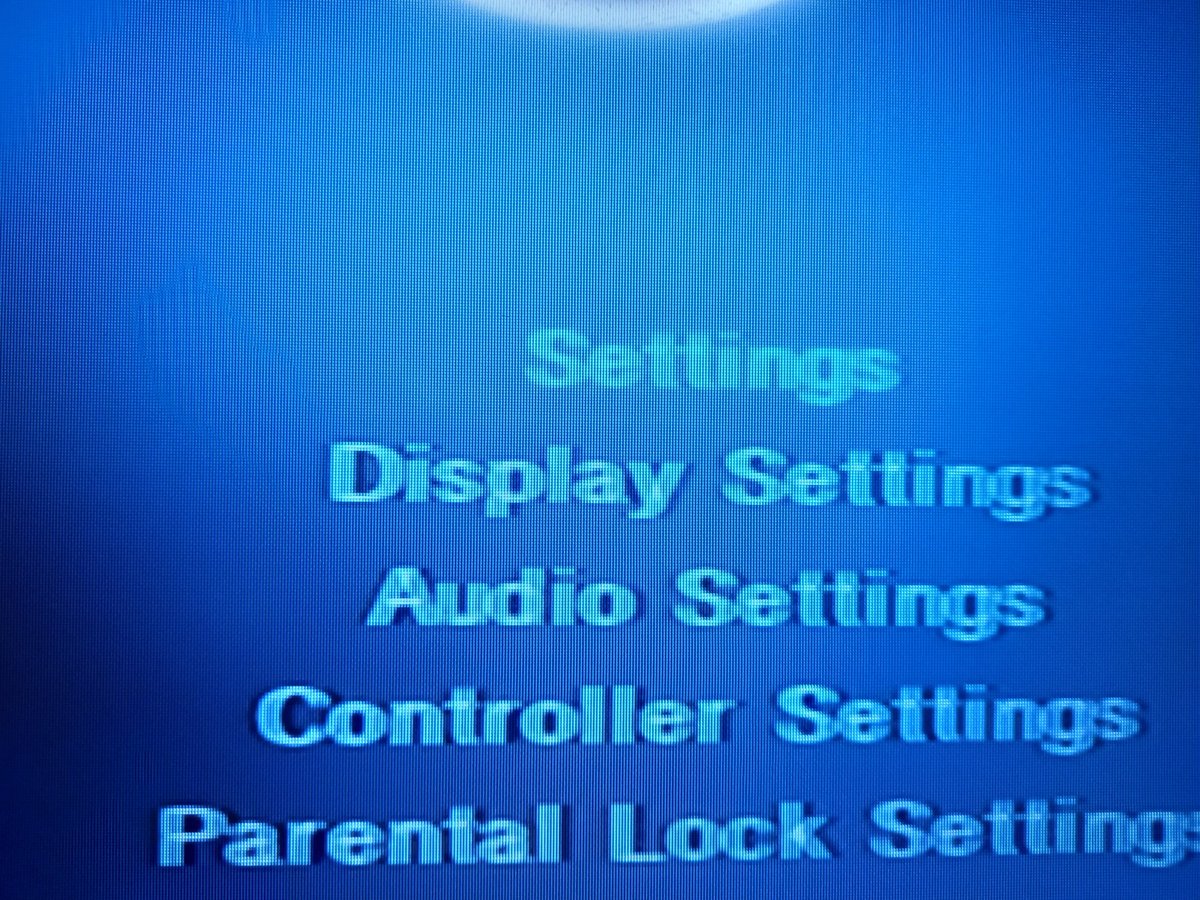
BDM Start Modeを選択して〇ボタンを押す。
そして上下ボタンにより、Autoを選択して再度〇ボタンを押して確定。
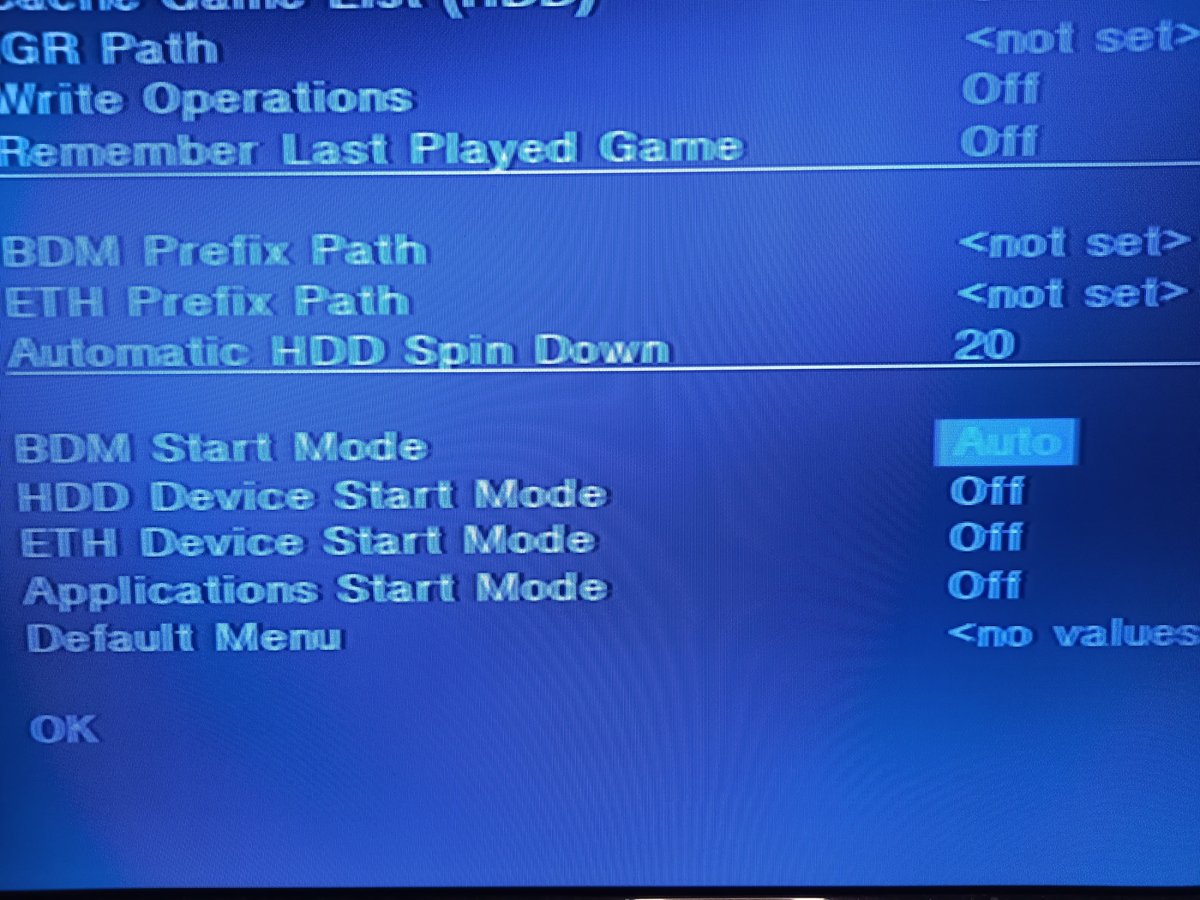
OK選択して、〇ボタンを押す。

Power Offを選択して、〇ボタンを押す。
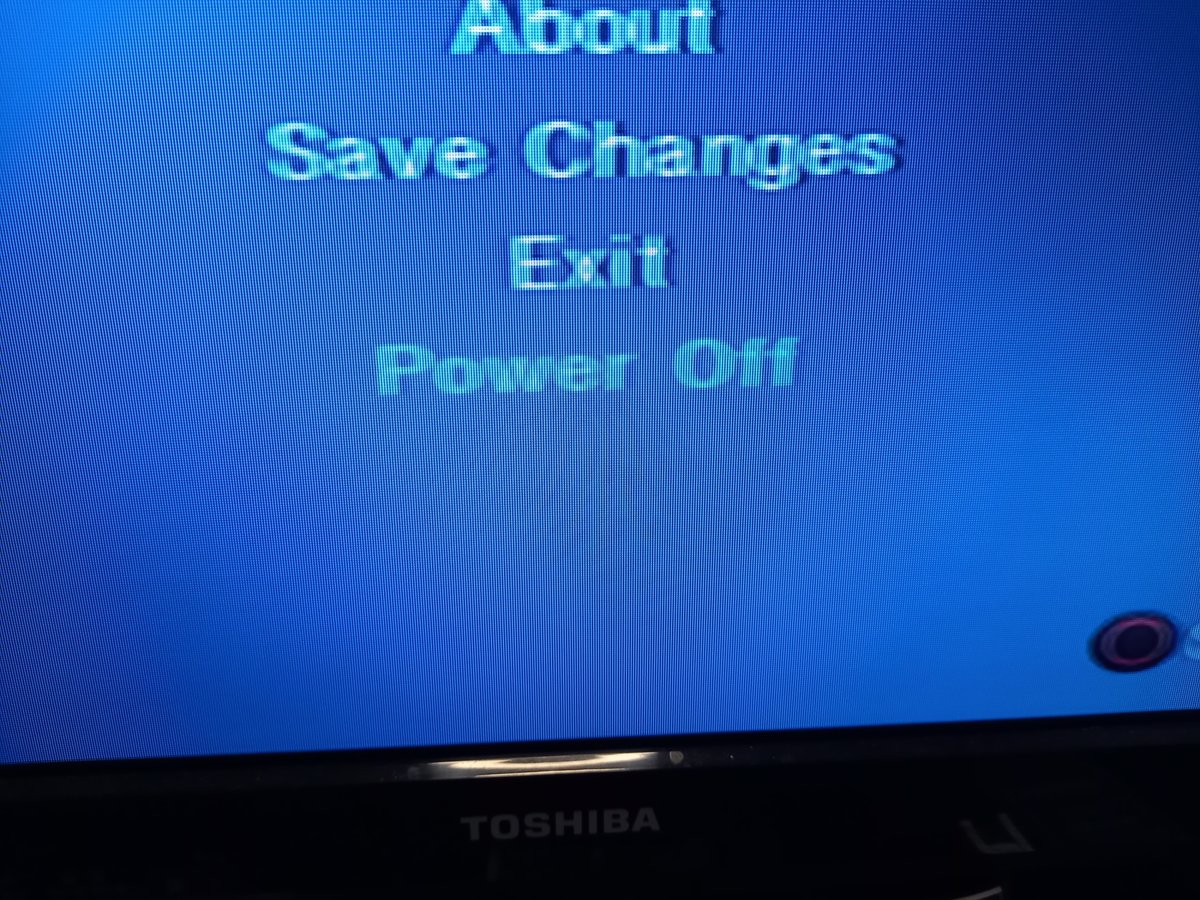
〇ボタンを押して、PS2をシャットダウンしよう。

PS2ソフトインストール
KIOXIAのEXCERIAのSDカード32GBを購入。
(1000円くらい)
以下の説明は最初の大きいSDカードの時ももの。
(micro SDカードであっても手順は一緒ね)

SDカードリーダーも購入!
(EDIONで700円くらいw)

SDカードをPCに認識させて、SDカードをフォーマットしよう。

形式は「FAT32」です。
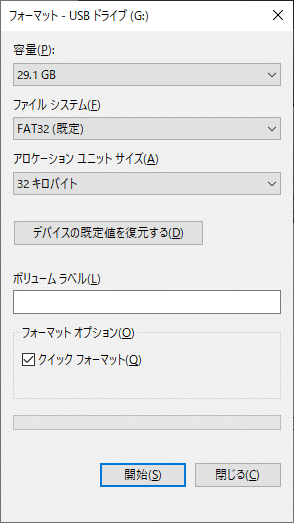
OKで。
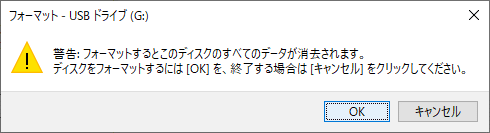
フォーマット完了!

SDカードに「CD」と「DVD」フォルダを作る。
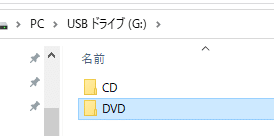
PS2のCDゲームイメージファイル(ISO*)をCDに、

* PS2のCDイメージのCUE/BINファイルをISO化して格納します。
PS2のDVDゲームイメージファイル(ISO*)をDVDに格納する。
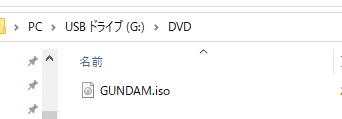
* ISOイメージが4GBを超える場合はUSBUtilを使って分割しよう
(DevilMayCry2 Danteは4GB超えたので分割しました。
ul.cfgとul.XXXXファイルがそれで
その場合のファイルがUSBのルートフォルダに配置します)

いよいよ遊んでみるぞ!だがしかし!
SDカードを挿したMX4SIOをPS2に挿す。
PS2には以下が挿入された状態で、PS2を起動しよう。
①「FMCB化したメモリカード」
②「SDカードを挿したMX4SIOメモリカード」
*CD/DVDは何も入れない

FMCBが起動するので、OPLを選択。

OPLが起動したら、×ボタンを押す。

・・・ソフトが見当たらない!?そんなバカな!?

OPLは終了し、LaunchELFを選択して、
MX4SIO+SDカードが認識されているか確認してみよう。

〇ボタンを押して

mc1:/(メモリーカードスロット2のこと)を選択して〇ボタン。

空っぽだと!?(認識していない場合もこんな感じ)

やっぱり、MX4SIOとSDカードの相性があるらしく、
それはメーカの型番ではなくロット(作った時期)とも関係ある。
同じメーカ、ブランドでSDカードとmicro SDカードを買った試したけど、
ダメだったからその通りだろう。
悪あがきで、
他に、HIDISCのmicro SDカードや
Smart Buyのmicro SDカードを試したけどダメだった。
相性なんて知らねーよ!!
あぁ~~~もう、ファッ〇!!!
心が折れました。
心が折れながらも、調査している内にわかったのが、
結局のところ
検証済みのセット(MX4SIOとSDカードの組み合わせ)を買うのが
一番無難みたい・・・
・・・それ、早く言ってよぉ~(笑)

って、ことで・・・
次回(後編)は
MX4SIOとmicro SDカードの検証済みセットを買って試してみます。
今回は以上です。
では、また!
